Mám obzvláštní obavy ohledně správců stahování, zejména těch, kteří se mě snaží donutit k instalaci spousty dalšího softwaru během procesu instalace. Když k tomu přidám ty děsivé historky o malwaru, kompromitovaných datech, bezpečnostních únicích a podobně, raději používám integrovaného správce stahování v prohlížeči Chrome. Nicméně, to s sebou nese jeden značný nedostatek: pokud stahování selže, nemám možnost jej obnovit. Pokud se jedná o malý soubor, nevadilo by mi stáhnout jej znovu, ale u velkých souborů to může být značný problém. Frustrující, že? Každý, kdo je v této situaci, by přirozeně hledal řešení, a proto vám představím jednoduchý způsob, jak obnovit neúspěšné stahování. Budete potřebovat nainstalovaný prohlížeč Firefox, protože právě v něm budeme stahování obnovovat.
Na této metodě je skvělé, že i když stahování v Chromu selže, váš systém se nečekaně vypne nebo Chrome sami ukončíte, stahování je stále možné obnovit.
Krok 1: Identifikace neúspěšného stahování
Stahování, která se nezdařila, zanechávají pozůstatkový soubor ve složce se staženými soubory (nebo v cílovém umístění, kam obvykle stahujete soubory). Tento soubor má příponu CRDOWNLOAD, což znamená, že se jedná o stahování z Chromu. Jakmile dojde k selhání stahování, vyhledejte tento pozůstatkový soubor. Pro zjištění, jak se soubor jmenuje, otevřete si v Chromu historii stahování (Ctrl+J) a podívejte se na název souboru, jehož stahování se nezdařilo. Pro účely tohoto návodu budeme tento soubor nazývat Soubory_Me.crdownload.
Krok 2: Získání odkazu ke stažení
Zkopírujte odkaz ke stažení ze stránky, kde jste v Chromu stahovali soubor. Klikněte na odkaz pravým tlačítkem myši a zvolte možnost „Kopírovat adresu odkazu“. Nyní můžete Chrome zavřít, pokud chcete. Pokud jej ponecháte spuštěný, na výsledek to nebude mít žádný vliv.
Krok 3: Zahájení stahování ve Firefoxu
Vložte zkopírovaný odkaz do adresního řádku ve Firefoxu a nechte jej zahájit stahování. Jakmile se stahování spustí, okamžitě jej pozastavte. Klikněte pravým tlačítkem myši na probíhající stahování v okně stahování a vyberte možnost „Pozastavit“.
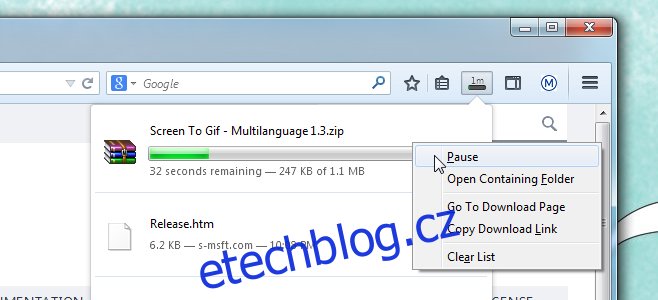
Krok 4: Lokalizace pozastaveného stahování Firefoxu
Otevřete složku, kam Firefox stahuje soubory, a podívejte se na jeho název. Může se ukládat s jiným názvem, než měl v Chromu. V tomto okamžiku neberte v potaz příponu souboru a jednoduše si zkopírujte jeho název. Řekněme, že jej Firefox pojmenoval SouboryMe.part. Zkopírujte tedy část ‘SouboryMe‘.
Krok 5: Přejmenování neúspěšného stahování
Přejděte k neúspěšnému stahování, které jste nalezli v kroku 1, tj. ‘Soubory_Me.crdownload‘ a přejmenujte jej na název, který jste zkopírovali v kroku 4, tedy ‘SouboryMe.crdownload‘. Následně změňte příponu souboru z CRDOWNLOAD na PART, takže váš soubor se bude jmenovat ‘SouboryMe.part‘. Operační systém Windows se vás možná zeptá, že změna přípony může vést k poškození souboru, ale nebojte se a pokračujte.

Krok 6: Náhrada pozastaveného souboru
Vraťte se do složky, kam Firefox stahuje soubory, a odstraňte pozastavený soubor. Poté zkopírujte soubor, který jste právě přejmenovali na ‘SouboryMe.part‘ do této složky.
Krok 7: Obnovení stahování
Ve Firefoxu klikněte pravým tlačítkem myši na pozastavené stahování v okně stahování a zvolte „Obnovit“. Místo nového stahování bude Firefox pokračovat tam, kde Chrome skončil.
Co se vlastně děje?
Když stahování v Chromu selže, soubor není odstraněn. Zůstanou všechny data, která se do té doby stihla stáhnout, ale ve formátu stahování Chrome. Chrome sám o sobě neumí tento soubor obnovit, protože jeho správce stahování to nepodporuje. Na druhou stranu Firefox to zvládne bez problémů, pokud je název a přípona souboru správná.
Když ve Firefoxu spustíte a pozastavíte stahování, prohlížeč vytvoří svůj vlastní dočasný soubor ke stahování, podobně jako to dělá Chrome. Rozdíl je v tom, že soubor z Chromu je obvykle větší, protože během neúspěšného stahování se stihlo stáhnout více dat. V podstatě tedy přejmenujete neúspěšný soubor z Chromu na soubor, který Firefox rozpozná a na kterém už začal stahovat. Po obnovení stahování bude Firefox pokračovat tam, kde Chrome skončil, čímž ušetříte mnoho času i datového objemu.